Indholdsfortegnelse
Denne vejledning indeholder trinvise instruktioner til at løse problemet med "Windows Update-tjenesten mangler" i Windows 10. Når tjenesten "Windows Update" mangler på listen over tjenester (services.msc), opstår følgende fejl, når du forsøger at kontrollere/installere opdateringer: "Der var nogle problemer med at installere opdateringer, men vi prøver igen senere" med en af følgende fejlkoder: 0x80070006,0x80080005, eller 0x80070424.

Sådan LØSES: Windows Update Service ikke opført i services.msc - Fejl 0x80070006 eller 0x80070424 i Windows 10.
Metode 1. Scan din computer for virus og malware.Metode 2. Genopret Windows Update Service i registreringsdatabasen.Metode 3. LØS Windows korruption fejl med DISM & SFC værktøjer.Metode 4. Reparation af Windows 10 med en in-place opgradering.Metode 1. Scan din computer for virus og malware.
Vigtigt: Før du følger nedenstående trin, skal du sikre dig, at din computer er 100 % ren for skadelige programmer som rootkits, malware eller virus. Følg trinene i denne vejledning til hurtig scanning og fjernelse af malware for at udføre denne opgave, og prøv derefter at søge efter opdateringer igen. Hvis problemet fortsætter, skal du fortsætte nedenfor.
Metode 2. Gendan Windows Update Service i registreringsdatabasen.
Hovedårsagen til, at Windows Update-tjenesten ikke vises på listen over Windows 10-tjenester, er manglen på (eller ødelæggelsen af) registreringsdatabasenøglen "Windows Update" (wuauserv). Følg nedenstående vejledning for at gendanne eller reparere registreringsdatabasenøglen "wuauserv" for tjenesten:
1. Åbn Registreringseditor . for at gøre det:
a. Tryk samtidig på Windows  + R for at åbne kommandoboksen Kør.
+ R for at åbne kommandoboksen Kør.
b. Type regedit og tryk på Indtast .
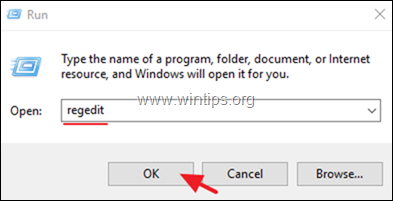
3. I venstre rude skal du navigere til følgende registerplacering og udvide " Tjenester " nøgle:
- HKEY_LOCAL_MACHINE\SYSTEM\CurrentControlSet\Services 4. Under " Tjenester" tasten, hvis du ser " wuauserv " registreringsdatabasenøgle: *
a. Højreklik på den og vælg Eksport for at sikkerhedskopiere nøglen af sikkerhedshensyn. * Bemærk: Hvis " wuauserv " mangler, skal du springe til trin 5. b. Gem nøglen til dit skrivebord med navnet "Win10UpdateOld.reg"
b. Gem nøglen til dit skrivebord med navnet "Win10UpdateOld.reg" 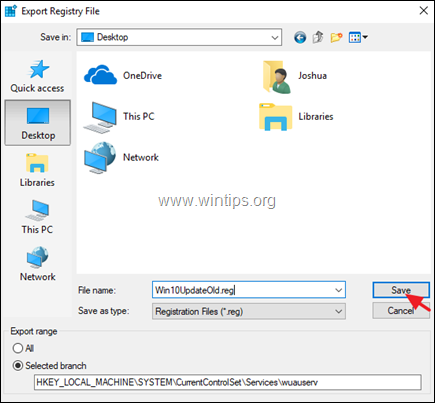 c. Højreklik derefter igen på " wuauserv ", og klik på Slet .
c. Højreklik derefter igen på " wuauserv ", og klik på Slet . 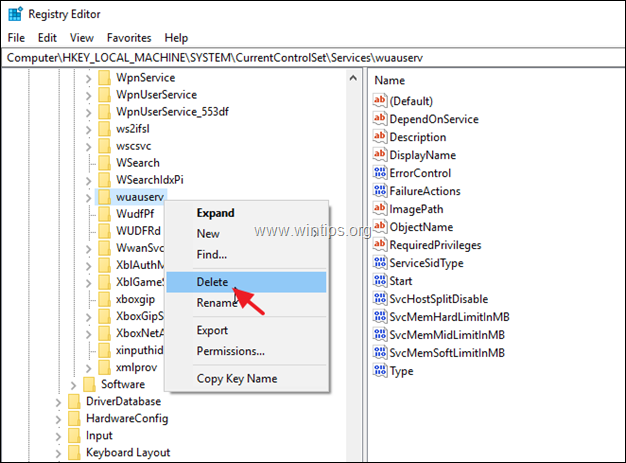 5. Luk i Registreringseditoren. 6. Åbn Notesblok ansøgning. Sådan gør du: a. Tryk samtidig på Windows
5. Luk i Registreringseditoren. 6. Åbn Notesblok ansøgning. Sådan gør du: a. Tryk samtidig på Windows  + R for at åbne kommandoboksen Kør.
+ R for at åbne kommandoboksen Kør.
b. Type notesblok og tryk på Indtast .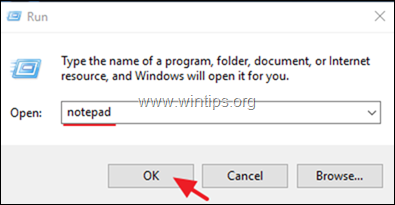 7. Vælg og kopier/indsæt nedenstående tekst (med fed skrift) i notesblok: Windows-registreringseditor version 5.00
7. Vælg og kopier/indsæt nedenstående tekst (med fed skrift) i notesblok: Windows-registreringseditor version 5.00
[HKEY_LOCAL_MACHINE\SYSTEM\CurrentControlSet\Services\wuauserv]
"DependOnService"=hex(7):72,00,70,00,63,00,73,00,73,00,00,00,00,00
"Description"="@%systemroot%\\system32\\wuaueng.dll,-106"
"DisplayName"="@%systemroot%\\system32\\wuaueng.dll,-105"
"ErrorControl"=dword:00000001
"FailureActions"=hex:80,51,01,00,00,00,00,00,00,00,00,00,03,00,00,00,14,00,00,\
00,01,00,00,00,60,ea,00,00,00,00,00,00,00,00,00,00,00,00,00,00,00,00,00,00
"ImagePath"=hex(2):25,00,73,00,79,00,73,00,74,00,65,00,6d,00,72,00,6f,00,6f,00,\
74,00,25,00,5c,00,73,00,79,00,73,00,74,00,65,00,6d,00,33,00,32,00,5c,00,73,\
00,76,00,63,00,68,00,6f,00,73,00,74,00,2e,00,65,00,78,00,65,00,20,00,2d,00,\
6b,00,20,00,6e,00,65,00,74,00,73,00,76,00,63,00,73,00,20,00,2d,00,70,00,00,\
00
"ObjectName"="LocalSystem"
"RequiredPrivileges"=hex(7):53,00,65,00,41,00,75,00,64,00,69,00,74,00,50,00,72,\
00,69,00,76,00,69,00,6c,00,65,00,67,00,65,00,00,00,53,00,65,00,43,00,72,00,\
65,00,61,00,74,00,65,00,47,00,6c,00,6f,00,62,00,61,00,6c,00,50,00,72,00,69,\
00,76,00,69,00,6c,00,65,00,67,00,65,00,00,00,53,00,65,00,43,00,72,00,65,00,\
61,00,74,00,65,00,50,00,61,00,67,00,65,00,46,00,69,00,6c,00,65,00,50,00,72,\
00,69,00,76,00,69,00,6c,00,65,00,67,00,65,00,00,00,53,00,65,00,54,00,63,00,\
62,00,50,00,72,00,69,00,76,00,69,00,6c,00,65,00,67,00,65,00,00,00,53,00,65,\
00,41,00,73,00,73,00,69,00,67,00,6e,00,50,00,72,00,69,00,6d,00,61,00,72,00,\
79,00,54,00,6f,00,6b,00,65,00,6e,00,50,00,72,00,69,00,76,00,69,00,6c,00,65,\
00,67,00,65,00,00,00,53,00,65,00,49,00,6d,00,70,00,65,00,72,00,73,00,6f,00,\
6e,00,61,00,74,00,65,00,50,00,72,00,69,00,76,00,69,00,6c,00,65,00,67,00,65,\
00,00,00,53,00,65,00,49,00,6e,00,63,00,72,00,65,00,61,00,73,00,65,00,51,00,\
75,00,6f,00,74,00,61,00,50,00,72,00,69,00,76,00,69,00,6c,00,65,00,67,00,65,\
00,00,00,53,00,65,00,53,00,68,00,75,00,74,00,64,00,6f,00,77,00,6e,00,50,00,\
72,00,69,00,76,00,69,00,6c,00,65,00,67,00,65,00,00,00,53,00,65,00,44,00,65,\
00,62,00,75,00,67,00,50,00,72,00,69,00,76,00,69,00,6c,00,65,00,67,00,65,00,\
00,00,53,00,65,00,42,00,61,00,63,00,6b,00,75,00,70,00,50,00,72,00,69,00,76,\
00,69,00,6c,00,65,00,67,00,65,00,00,00,53,00,65,00,52,00,65,00,73,00,74,00,\
6f,00,72,00,65,00,50,00,72,00,69,00,76,00,69,00,6c,00,65,00,67,00,65,00,00,\
00,53,00,65,00,53,00,65,00,63,00,75,00,72,00,69,00,74,00,79,00,50,00,72,00,\
69,00,76,00,69,00,6c,00,65,00,67,00,65,00,00,00,53,00,65,00,54,00,61,00,6b,\
00,65,00,4f,00,77,00,6e,00,65,00,72,00,73,00,68,00,69,00,70,00,50,00,72,00,\
69,00,76,00,69,00,6c,00,65,00,67,00,65,00,00,00,53,00,65,00,4c,00,6f,00,61,\
00,64,00,44,00,72,00,69,00,76,00,65,00,72,00,50,00,72,00,69,00,76,00,69,00,\
6c,00,65,00,67,00,65,00,00,00,53,00,65,00,4d,00,61,00,6e,00,61,00,67,00,65,\
00,56,00,6f,00,6c,00,75,00,6d,00,65,00,50,00,72,00,69,00,76,00,69,00,6c,00,\
65,00,67,00,65,00,00,00,00,00
"ServiceSidType"=dword:00000001
"Start"=dword:00000003
"SvcHostSplitDisable"=dword:00000001
"SvcMemHardLimitInMB"=dword:000000f6
"SvcMemMidLimitInMB"=dword:000000a7
"SvcMemSoftLimitInMB"=dword:00000058
"Type"=dword:00000020
[HKEY_LOCAL_MACHINE\SYSTEM\CurrentControlSet\Services\wuauserv\Parametre]
"ServiceDll"=hex(2):25,00,73,00,79,00,73,00,74,00,65,00,6d,00,72,00,6f,00,6f,\
00,74,00,25,00,5c,00,73,00,79,00,73,00,74,00,65,00,6d,00,33,00,32,00,5c,00,\
77,00,75,00,61,00,75,00,65,00,6e,00,67,00,2e,00,64,00,6c,00,6c,00,00,00
"ServiceDllUnloadOnStop"=dword:00000001
"ServiceMain"="WUServiceMain"
[HKEY_LOCAL_MACHINE\SYSTEM\CurrentControlSet\Services\wuauserv\Security]
"Security"=hex:01,00,14,80,78,00,00,00,84,00,00,00,14,00,00,00,30,00,00,00,02,\
00,1c,00,01,00,00,00,02,80,14,00,ff,00,0f,00,01,01,00,00,00,00,00,01,00,00,\
00,00,02,00,48,00,03,00,00,00,00,00,14,00,9d,00,02,00,01,01,00,00,00,00,00,\
05,0b,00,00,00,00,00,18,00,ff,01,0f,00,01,02,00,00,00,00,00,05,20,00,00,00,\
20,02,00,00,00,00,14,00,ff,01,0f,00,01,01,00,00,00,00,00,05,12,00,00,00,01,\
01,00,00,00,00,00,05,12,00,00,00,01,01,00,00,00,00,00,05,12,00,00,00
[HKEY_LOCAL_MACHINE\SYSTEM\CurrentControlSet\Services\wuauserv\TriggerInfo]
[HKEY_LOCAL_MACHINE\SYSTEM\CurrentControlSet\Services\wuauserv\TriggerInfo\0]
"Type"=dword:00000005
"Action"=dword:00000001
"Guid"=hex:e6,ca,9f,65,db,5b,a9,4d,b1,ff,ca,2a,17,8d,46,e0
[HKEY_LOCAL_MACHINE\SYSTEM\CurrentControlSet\Services\wuauserv\TriggerInfo\1]
"Type"=dword:00000005
"Action"=dword:00000001
"Guid"=hex:c8,46,fb,54,89,f0,4c,46,b1,fd,59,d1,b6,2c,3b,50 8. Klik derefter på Fil > Gem som og gem filen på dit skrivebord med navnet: " Win10UpdateFix.reg ".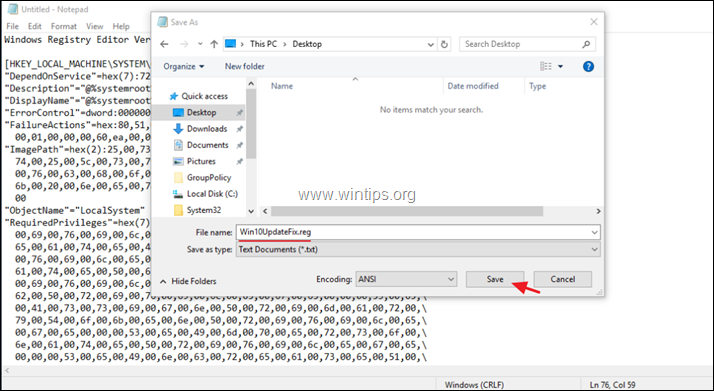 9. Luk Notesblok. 10. Dobbeltklik nu på " Win10UpdateFix.reg " fil og klik på Ja ved UAC-advarselsmeddelelse.
9. Luk Notesblok. 10. Dobbeltklik nu på " Win10UpdateFix.reg " fil og klik på Ja ved UAC-advarselsmeddelelse. 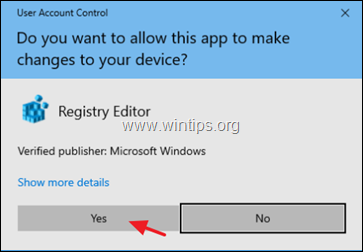 11. Klik på Ja igen for at tilføje oplysningerne til registeret.
11. Klik på Ja igen for at tilføje oplysningerne til registeret. 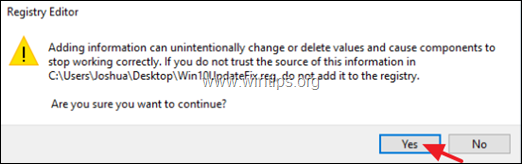 12. Klik endelig på OK på informationsmeddelelsen.
12. Klik endelig på OK på informationsmeddelelsen. 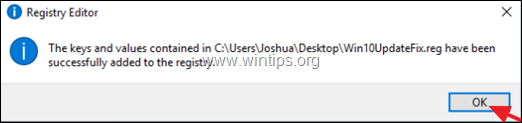 13. Genstart din computer.
13. Genstart din computer.
14. Efter genstart skal du fortsætte med at kontrollere og installere opdateringer. Problemet skulle være løst. * * Bemærkninger:
1. Hvis Windows Update-problemet er løst, skal du slette .reg-filen/filerne fra dit skrivebord og fortsætte dit arbejde.
2. Hvis du stadig har problemer, skal du fortsætte til den næste metode.Metode 3. FIX Windows korruption fejl med DISM & SFC værktøjer.
Den næste metode til at løse problemet med "Windows Update Service Missing" i Windows 10 er at reparere de beskadigede systemfiler. 1. Åbn kommandoprompt som administrator. Sådan gør du: a. Skriv i søgefeltet: cmd or kommandoprompt
b. Højreklik på den kommandoprompt (resultat), og vælg Kør som administrator .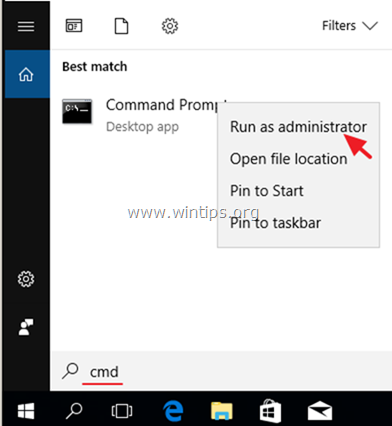 2. Skriv følgende kommando i kommandopromptvinduet, og tryk på Indtast: Dism.exe /Online /Cleanup-Image /Restorehealth
2. Skriv følgende kommando i kommandopromptvinduet, og tryk på Indtast: Dism.exe /Online /Cleanup-Image /Restorehealth
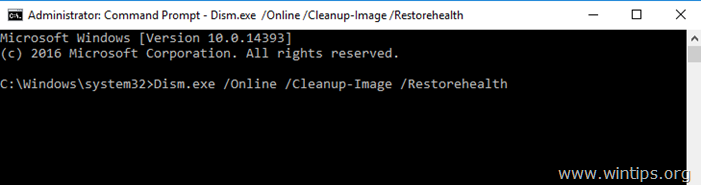
3. Vær tålmodig, indtil DISM reparerer komponentlageret. Når operationen er afsluttet (du bør få besked om, at korruptionen i komponentlageret er blevet repareret), skal du give denne kommando og trykke på Indtast :
- SFC /SCANNOW
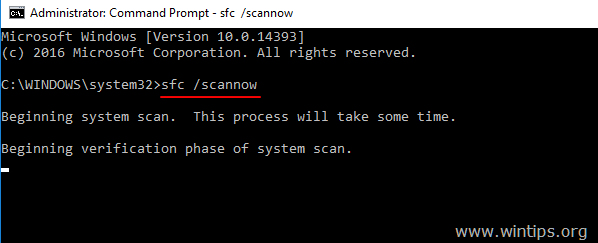
4. Når SFC-scanningen er afsluttet, genstart din computer.
5. Prøv at opdatere dit system igen.
Metode 4. Reparer Windows 10 med en opgradering på stedet.
En anden metode, der normalt virker til at løse problemer med Windows 10-opdateringer, er at udføre en Windows 10-reparation-opgradering ved at bruge medieoprettelsesværktøjet til at oprette et ISO- eller USB-installationsmedie til Windows 10. Følg de detaljerede instruktioner i denne artikel: Sådan reparerer du Windows 10.
Hvilken metode virkede for dig?
Lad mig vide, om denne vejledning har hjulpet dig ved at skrive en kommentar om dine erfaringer. Synes godt om og del denne vejledning for at hjælpe andre.

Andy Davis
En systemadministrators blog om Windows





